캐논 프린터는 잘 알려져 있으며 시간이 지남에 따라 더욱 인기를 얻고 있습니다. 스마트폰, PC, 태블릿을 통해 사진을 인쇄할 수 있습니다. 또한 문서 및 이미지 복사를 포함하여 몇 가지 필요한 기능을 제공합니다. 또한 최신 Canon 프린터 모델에서는 WiFi에 연결하여 무선 연결을 통해 컴퓨터를 프린터에 연결할 수 있습니다. 그러나 때때로 WiFi 연결이 중단되고 문제가 있어 재설정이 필요할 수 있습니다.
그러나 Canon 프린터를 사용하는 동안 기술적인 문제가 발생할 수 있습니다. 가장 일반적인 것은 Canon 프린터가 WiFi에 연결되지 않는다는 것입니다. 시도하고 다시 시도했지만 Canon 프린터가 무선 통신를 찾지 못하는 상황은 실망스러울 수 있습니다.
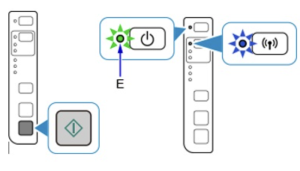
캐논 무선 프린터 연결
또한 읽어보세요: AirPrint로 캐논 프린터를 추가하는 방법
캐논 무선 프린터 연결 가이드
‘내 Canon 프린터가 WiFi에 연결되지 않는 이유는 무엇입니까?’라는 질문에 대한 답변을 찾기 전에 다음을 포함하여 필요한 무선 자격 증명이 있는지 확인하십시오.
- 무선 네트워크 이름(SSID)
- 무선 네트워크 키(비밀번호)
Canon 프린터 문제를 해결하고 연결할 수 있는 두 가지 기본 단계가 사용됩니다.
1. Canon 프린터를 Wi-Fi에 연결하십시오.
- 전원 버튼을 눌러 프린터를 켭니다.
- 설정 버튼을 누르세요. 그런 다음 화살표 버튼을 누르고 장치 설정으로 이동한 후 확인을 누릅니다.
- LAN 설정이 나타날 때까지 화살표 버튼을 누른 후 확인을 누릅니다.
- 무선 LAN 설정으로 이동할 때까지 화살표 버튼을 누른 후 확인을 누릅니다.
프린터가 WiFi 네트워크 검색을 시작하고 그 동안 표시등이 깜박입니다.
- 검색 시간이 너무 오래 걸릴 경우 중지를 누르면 무선랜 설정, 표준 설정으로 이동합니다. 확인을 누르세요.
- 그런 다음 Wi-Fi 네트워크를 찾을 때까지 화살표 버튼을 누른 다음 확인을 누릅니다.
- 이제 WiFi 비밀번호를 입력하고(비밀번호 입력) 확인을 누르세요.
- 이제 연결되었습니다.
2. 컴퓨터에 무선 Canon 프린터를 추가합니다.
Canon 프린터를 무선에 연결한 후 작동하려면 컴퓨터에 추가해야 할 수도 있습니다. 방법은 다음과 같습니다.
- 키보드에서 Windows 로고 키와 R을 동시에 누릅니다. 그런 다음 control /name Microsoft.DevicesAndPrinters를 상자에 복사하여 붙여넣고 확인을 클릭하세요.
- 프린터 추가를 클릭하고 화면의 지시에 따라 프로세스를 완료합니다. 이제 Wi-Fi 네트워크에 프린터 연결이 완료되었습니다. 이제 테스트 페이지를 꺼내고 휴식을 취하세요.
중요 정보: 업데이트가 필요한 캐논 프린터 드라이버도 확인하세요.
Canon 프린터가 WiFi에 연결되지 않음(해결됨)
캐논 프린터에서 무선으로 프린터에 연결할 수 없는 오류 문제를 해결하려면 몇 가지 사항을 확인해야 합니다.
참고: 프린터와 컴퓨터가 동일한 네트워크에 연결되어 있는지 확인하십시오.
- 무선 Canon 프린터를 Wi-Fi에 연결하는 과정이 올바르게 이루어져야 합니다. Canon 프린터가 무선 통신에 연결되지 않은 경우 이 문제를 해결하는 단계는 다음과 같습니다.
- Windows용 ‘네트워크 문제 해결사’를 사용하여 무선 네트워크를 진단하세요. Mac을 사용하는 경우 ‘네트워크 진단’ 유틸리티를 사용하세요. 이러한 유틸리티는 무선 네트워크 문제를 진단하고 해결하는 데 도움이 됩니다.
- Wi-Fi 네트워크가 켜져 있고 제대로 작동하는지 확인하세요. 이 WiFi네트워크를 사용하여 다른 장치를 연결할 수 있는지 확인하세요.
- 최고의 Wi-Fi 신호를 얻으려면 라우터에 더 가까이 이동하세요.
- 시스템의 무선 통신 설정을 확인하고 프린터가 컴퓨터에 ‘기본값’으로 추가되어 있는지 확인하세요.
- “무선을 통해 연결” 옵션을 선택했는지 확인하세요.
- 올바른 자격 증명을 입력했는지 확인하세요. 무선 네트워크에 잘못된 사용자 이름과 비밀번호를 입력하면 Canon 프린터가 Wi-Fi에 연결되지 않습니다.
- 여전히 무선 통신에 연결할 수 없으면 WiFi네트워크를 다시 시작해 보세요. 이렇게 간단히 다시 시작하면 놀라운 결과를 얻을 수 있는 경우가 많습니다.
- 시스템을 다시 시작하고 재부팅한 후 Canon 프린터를 WiFi네트워크에 다시 연결해 보십시오.
프린터 드라이버를 잘못 설치한 경우에도 문제가 발생할 수 있습니다. 프린터 드라이버를 올바르게 설치했고 이러한 드라이버의 올바른 버전을 사용하고 있는지 확인하십시오.